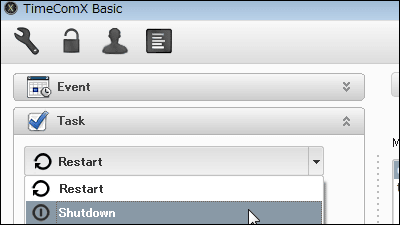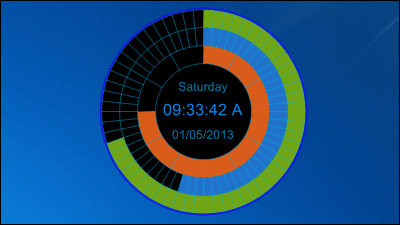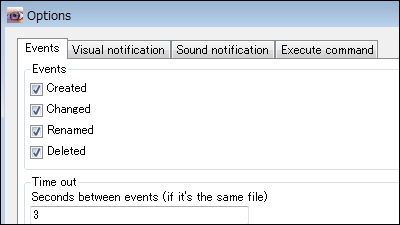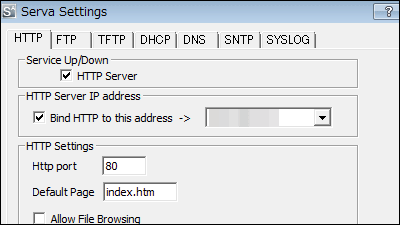指定した日時に音を鳴らしてお知らせできるリマインダーが簡単に設定できるフリーソフト「Desktop-Reminder」
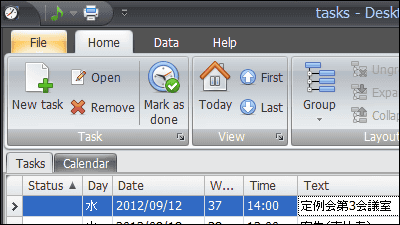
設定する項目を絞り簡単に設定ができるシンプルなリマインダーのフリーソフトが「Desktop-Reminder」です。毎週・毎月・毎年の定期的な予定の設定も可能となっています。Windows XP・Vista・7で起動可能です。
ダウンロード、インストール、操作方法は以下から
Download Desktop-Reminder - a freeware task planner for Windows
http://www.desktop-reminder.com/en/download/index.html
上記サイトの「DesktopReminderSetup.exe」をクリック。
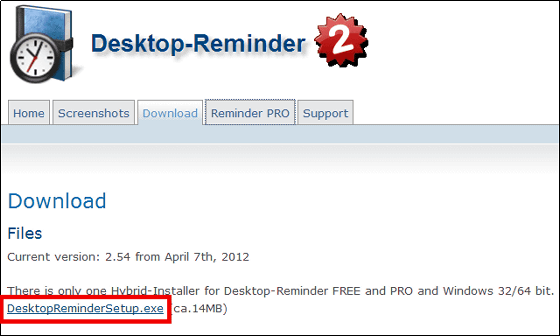
ダウンロードしたインストーラーを実行
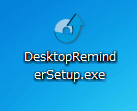
「OK」をクリック
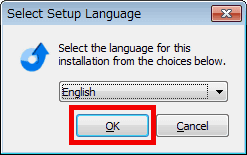
「Next」をクリック
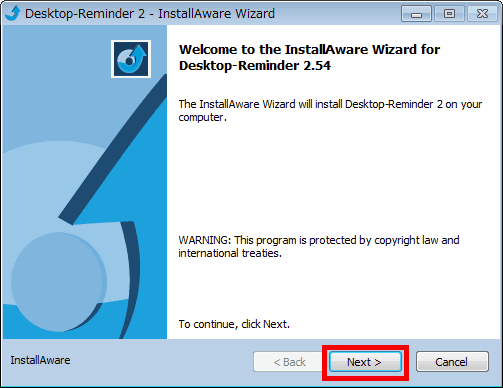
上にチェックを入れて「Next」をクリック。
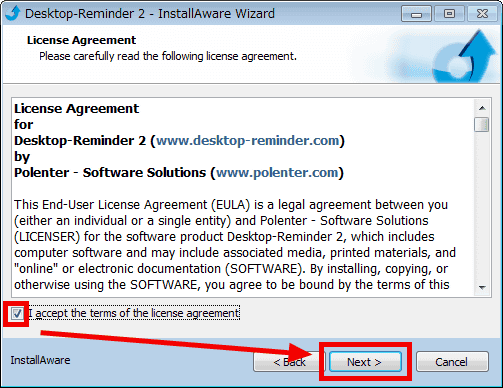
「Next」をクリック
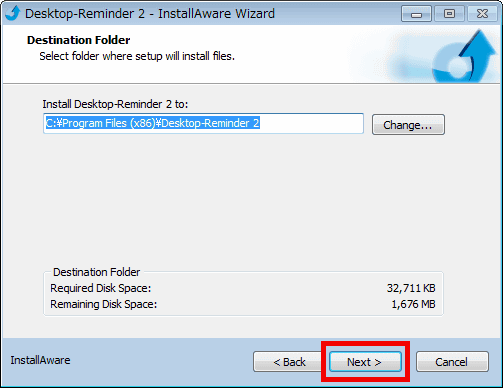
「Next」をクリック
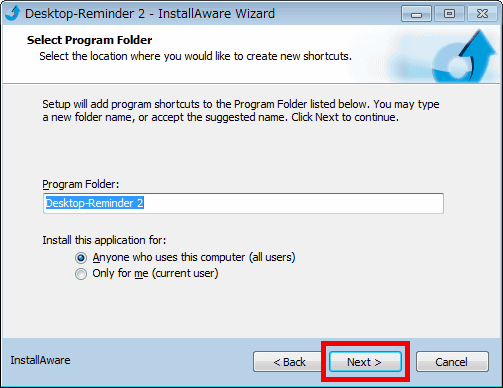
「Next」をクリック
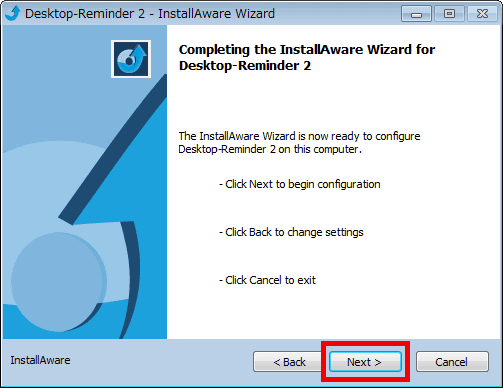
5秒ほど待ちます。
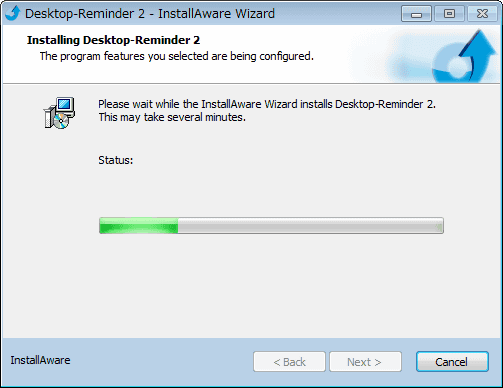
「Finish」をクリック
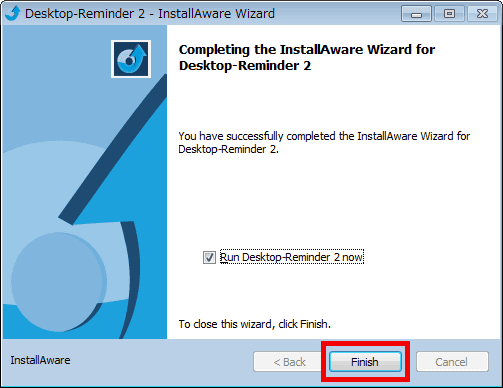
インストールが完了すると設定画面が表示されます。
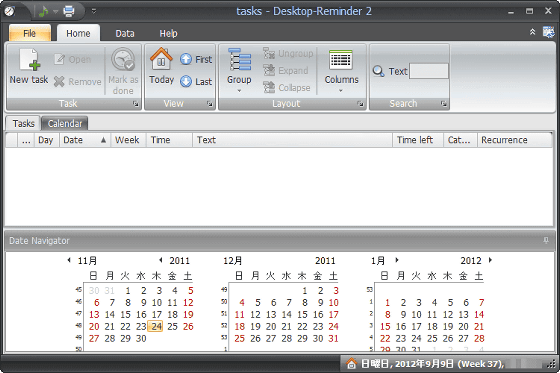
タスクの設定をする場合は、リボンにある「New task」をクリック。
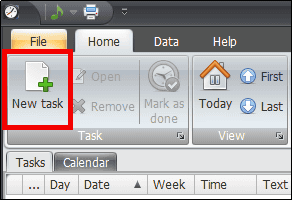
タスクの設定画面が表示されます。、アラーム機能を使うために、まずリボンにある「Define」をクリック。
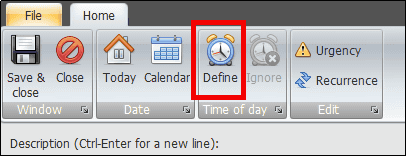
ここでは9月12日の14時の会議を13時45分にアラームで知らせる設定にしました。タスクの詳細などを入力し、カテゴリーを選択して、会議の日にちを設定し、会議の時間とアラームを鳴らして知らせる時間を決めます。
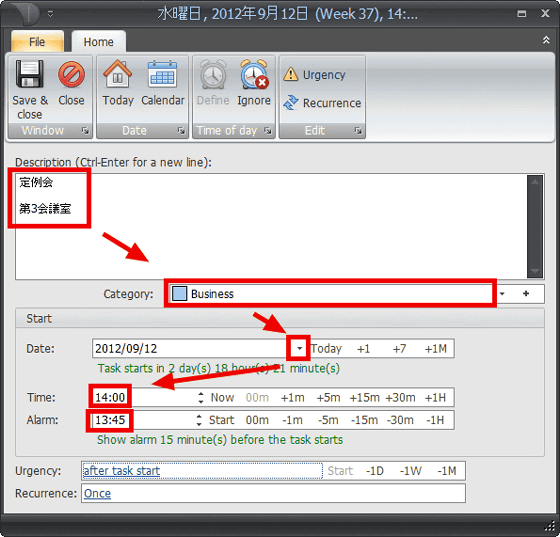
また、毎週や毎月などの定期的なタスク(ここでは毎週金曜日のタスク)を設定する場合は、タスク設定画面の「Once」をクリック
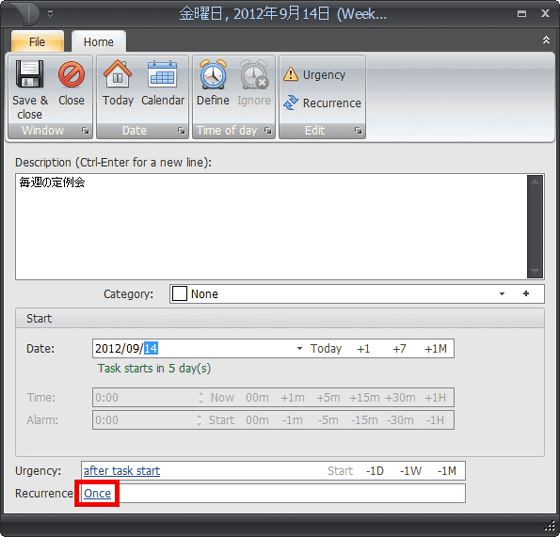
「Repeat」にチェックを入れて、「Weekly」をクリックして、「1」を選択し「金曜日」をチェックし、「OK」をクリックすれば設定できます。
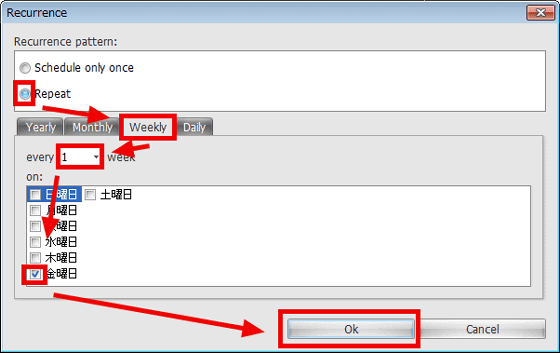
設定が完了したらリボンにある「Save & close」をクリック。
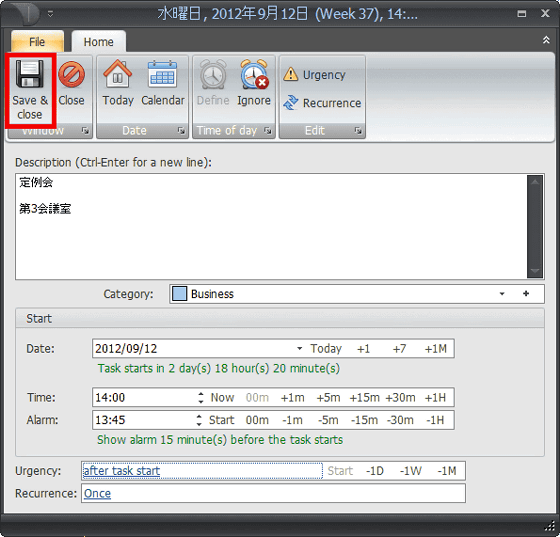
タスクが表示されました。
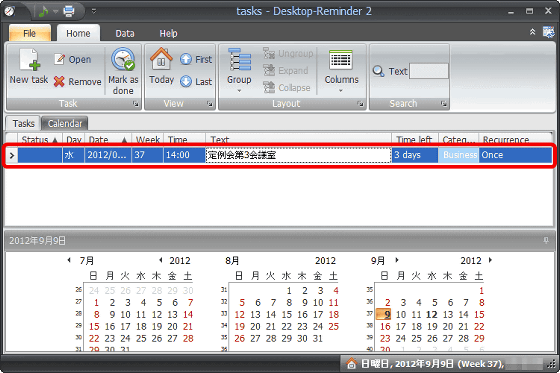
アラームを指定した時間になると以下の画面が警告音と共に表示されるので、このタスクを削除する場合は「Task is done」をクリックすればOKです。
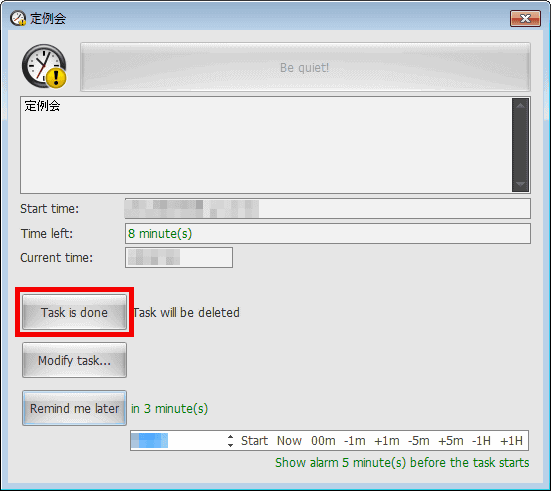
また、19.90ドル(約1600円)の有料版を使用すると、警告音の変更、タスクをカテゴリーなどで並び替えることなどが可能になります。
・関連記事
デスクトップにメモを貼ったりアラームを鳴らしたりできる多機能な付箋紙ソフト「7 Sticky Notes」 - GIGAZINE
複雑なToDoリストを階層表示・経過時間の計測・リマインダーなどで管理する「ToDoList」 - GIGAZINE
タブごとに特定作業のタイマーを複数集めて簡単に管理できるフリーソフト「WatchMe」 - GIGAZINE
スヌーズや時間指定などの機能を搭載したカウントダウンタイマーを複数設定できる「Free Countdown Timer」 - GIGAZINE
100日後にアラームセットや履歴の保存ができるタニタの技ありタイマー「TIMER BAR」全種レビュー - GIGAZINE
・関連コンテンツ
in レビュー, ソフトウェア, Posted by darkhorse_log
You can read the machine translated English article "Desktop-Reminder" free software that yo….